el código de error 0x887a0005 aparece cuando Call of Duty Modern Warfare 2 o Warzone 2 fallan aleatoriamente. Esto puede deberse a varios motivos, incluidos componentes overclockeados, superposiciones en el juego de terceros y permisos de juego insuficientes.

Código de error 0x887a0005 de Call of Duty Modern Warfare 2 / Warzone 2
Dado que los motivos del código de error mencionado pueden variar de un caso a otro, hemos compilado una lista de varios métodos que puede implementar para resolver el problema en cuestión. Comencemos sin demora.
1. Ejecute Steam o Battle.net como administrador
Lo primero que debe hacer al comenzar a solucionar el código de error mencionado anteriormente es ejecutar Steam o Battle.net con privilegios administrativos. En algunos escenarios, el juego puede bloquearse cuando no tiene suficientes permisos y un programa de terceros en segundo plano interfiere con él.
Ejecutar el juego con privilegios administrativos evitará que las aplicaciones en segundo plano interfieran y resolverá el problema si esto lo causa. Por lo tanto, estarás iniciando indirectamente el juego con privilegios administrativos. Esto se debe a que cuando ejecuta el cliente con administración, cualquier proceso que inicie también tendrá privilegios administrativos.
Siga las instrucciones a continuación para hacer esto:
- Primero, busca Vapor o Battle.net en el menú Inicio.
- Haga clic en el Ejecutar como administrador opción en el lado derecho.
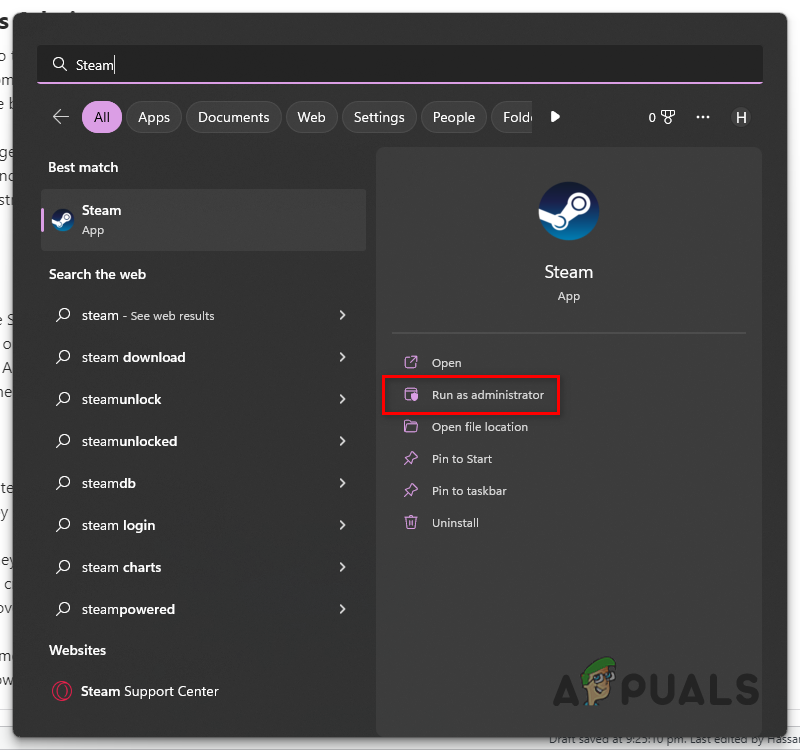
Abrir Steam como administrador
- Luego, haga clic en Sí en el cuadro de diálogo Control de cuentas de usuario de seguimiento.
- Una vez hecho esto, abra el juego para ver si el problema persiste.
2. Deshabilitar superposición en el juego
Una de las razones por las que el juego en su computadora puede fallar podría ser la superposición en el juego de las aplicaciones de terceros que usa. Por lo general, esto es causado por Discord y GeForce Experience.
Las superposiciones en el juego pueden ser útiles. Sin embargo, interfieren con el proceso del juego para proporcionar la superposición en el juego. Esta interferencia puede hacer que juegos específicos se bloqueen aleatoriamente, al igual que en el problema mencionado anteriormente. Para resolver esto, deberá deshabilitar las superposiciones de terceros.
Lo guiaremos para deshabilitar la superposición en el juego de Discord y GeForce Experience. Asegúrate de deshabilitar cualquier otra superposición en el juego que puedas tener. Siga las instrucciones a continuación para hacer esto:
para la discordia
- Primero, abra el Discordia cliente en su computadora.
- Luego ve a Ajustes de usuario haciendo clic en el icono de engranaje junto a su nombre de usuario.
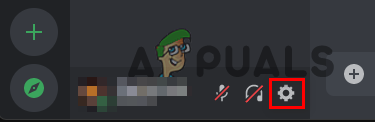
Navegando a la configuración del usuario
- Finalmente, deshabilite la superposición en el juego navegando a Superposición del juego > Habilitar superposición en el juego .
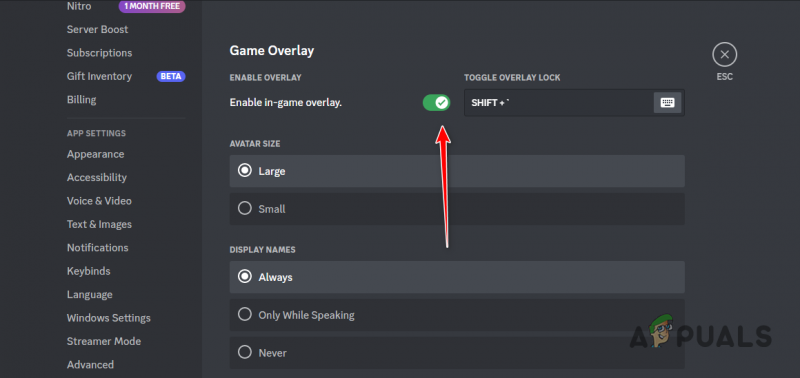
Deshabilitar superposición de discordia
Para la experiencia GeForce
- Abre el Experiencia GeForce aplicación en su computadora.
- Ve a la Ajustes menú haciendo clic en el icono de engranaje en la esquina superior derecha.
- Luego, deshabilite la superposición en el juego usando el control deslizante junto a Superposición en el juego .
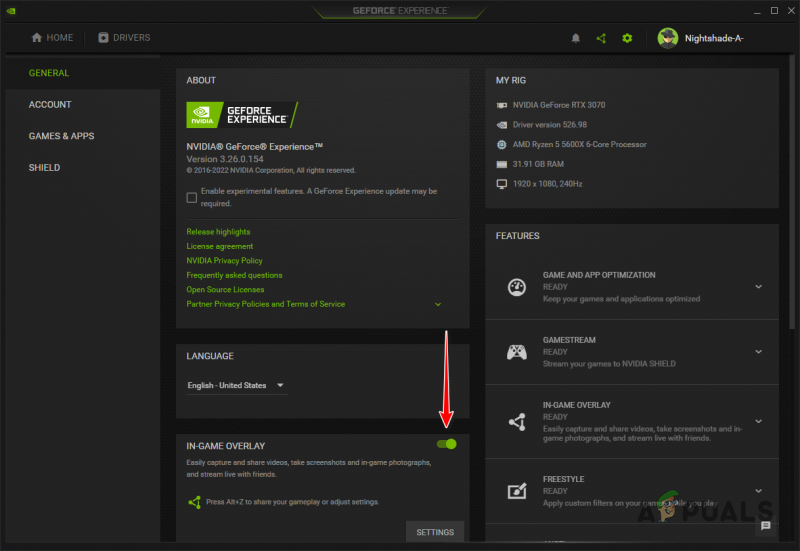
Deshabilitar la superposición de experiencia de GeForce
- Con eso hecho, vea si solucionó el problema.
3. Cambiar el algoritmo de mejora de escala
Los algoritmos de mejora se están volviendo comunes en los nuevos juegos modernos. Estos algoritmos mejoran la calidad de las texturas del juego usando su tarjeta gráfica. Sin embargo, en algunos escenarios, los algoritmos específicos pueden hacer que su juego se bloquee debido a un problema con la implementación del algoritmo en el juego u otro problema de compatibilidad.
En tal escenario, puede resolver el problema cambiando el algoritmo que usa en el juego. Hay varios algoritmos disponibles en Call of Duty Modern Warfare 2 y Warzone 2, y puedes cambiar fácilmente entre ellos.
Si enfrenta un problema con su algoritmo actual, intente usar otro algoritmo para ver si eso genera algún problema. Siga las instrucciones a continuación para cambiar su algoritmo de aumento de escala/nitidez en el juego:
- Abierto Call of Duty Modern Warfare 2/Zona de guerra 2 en tu ordenador.
- Luego, navegue a la configuración de Calidad yendo a Configuración > Gráficos > Calidad .

Navegando a la configuración de gráficos
- Entonces, cambia tu Aumento de escala/nitidez a través del menú desplegable proporcionado.
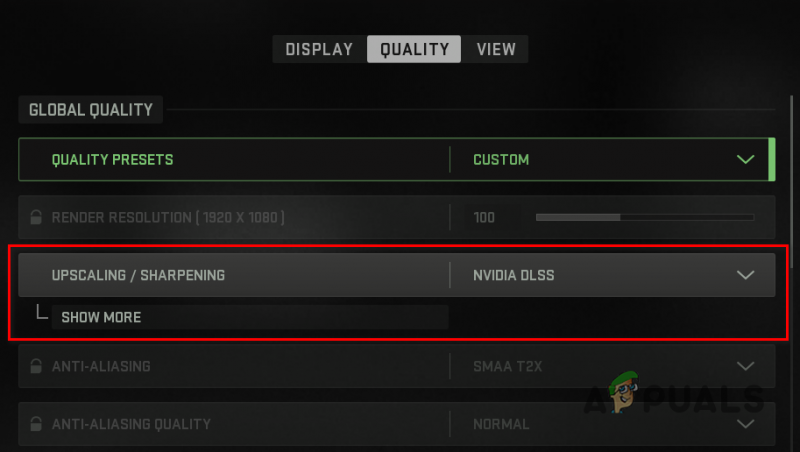
Cambiar el algoritmo de aumento de escala/nitidez
- Aplique la configuración y vea si eso soluciona el problema.
4. Desactive la transmisión de texturas bajo demanda
On-Demand Texture Streaming es una nueva función de Call of Duty que proporciona texturas mejoradas descargándolas de Internet mientras juegas.
En algunos escenarios, esta función puede hacer que el juego se bloquee y tendrás que desactivarla para solucionar el problema. Si esto se aplica a usted, siga las instrucciones a continuación para desactivar la transmisión de texturas bajo demanda:
- Primero, abre el juego en tu computadora.
- Abre el Calidad menú de configuración yendo a Configuración > Gráficos > Calidad .

Navegando a la configuración de gráficos
- Luego, apague el Transmisión de texturas a pedido opción bajo Detalles y Texturas .
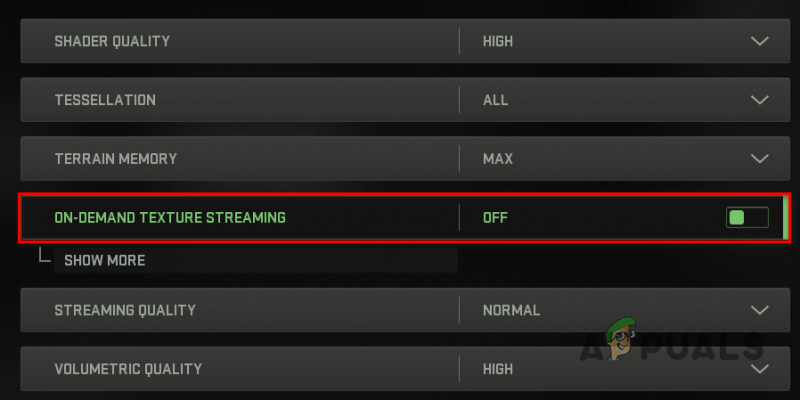
Deshabilitar la transmisión de texturas bajo demanda
- Una vez hecho esto, vea si el problema persiste.
5. Optimiza el juego con GeForce Experience (solo NVIDIA)
GeForce Experience tiene una función integrada que le permite optimizar todos los juegos en su computadora según las especificaciones de su computadora. Cuando inicias el juego, se aplican previamente las mejores configuraciones de acuerdo con las especificaciones de tu hardware.
Descubrimos que optimizar el juego con GeForce Experience a menudo puede solucionar el problema. Esto es bastante fácil de hacer. Siga las instrucciones a continuación para hacer esto:
- Abre el Experiencia GeForce aplicación en su computadora buscándola en el Menu de inicio .
- Luego ve a Call of Duty Modern Warfare 2 detalles haciendo clic en la opción de juego en el Hogar pestaña.
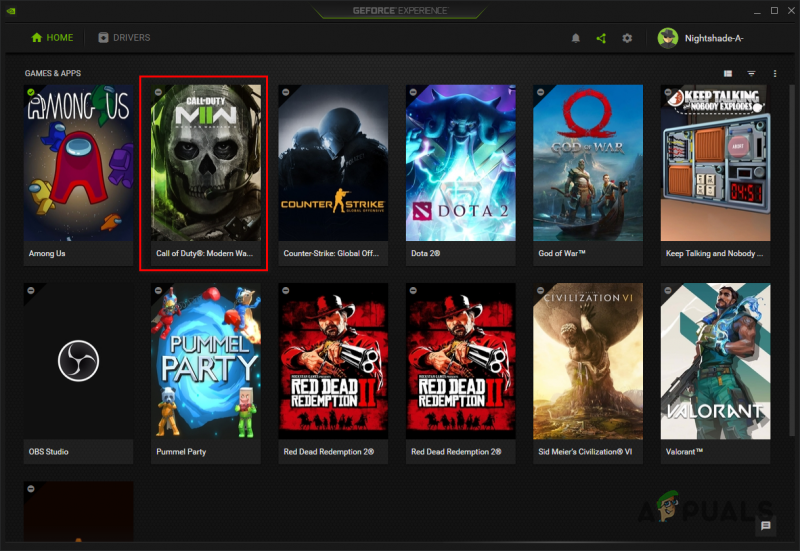
Navegación a los detalles de Call of Duty Modern Warfare 2 / Warzone 2
- Puedes buscar el juego a través de la Buscar juegos y aplicaciones opción bajo el tres puntos en la esquina superior derecha si no detecta el juego automáticamente por ti.
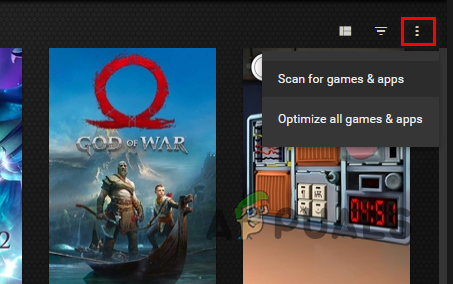
Escaneo de juegos
- Finalmente, optimice el juego haciendo clic en el Optimizar en la pantalla de detalles del juego.
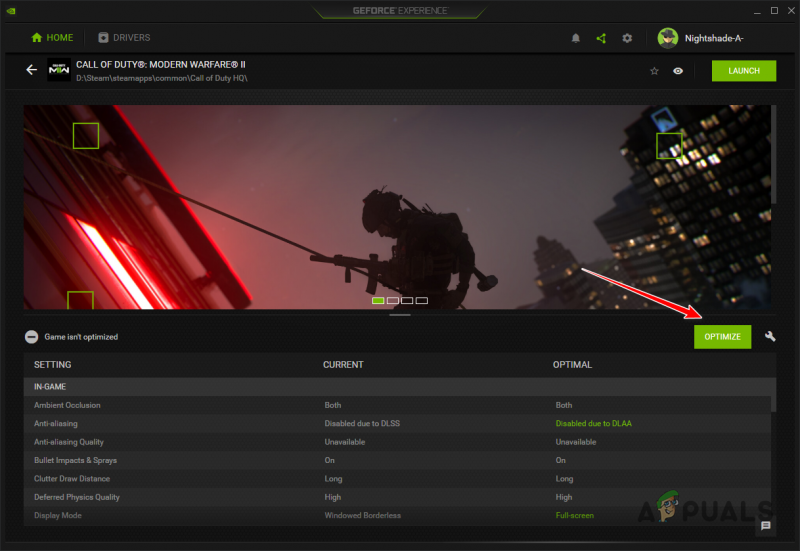
Optimización de Call of Duty Modern Warfare 2 / Warzone 2 con GeForce Experience
- Una vez que hagas eso, abre el juego para ver si todavía falla.
6. Vuelva a instalar los controladores de gráficos
Otra razón por la que el juego puede fallar pueden ser los controladores de gráficos instalados en su computadora. Los controladores de gráficos son vitales porque facilitan la comunicación con la tarjeta gráfica instalada en su placa base.
En algunos escenarios, los controladores de gráficos obsoletos o dañados pueden hacer que los juegos se bloqueen aleatoriamente. En tal escenario, puede resolver el problema reinstalando los controladores de gráficos en su computadora. Si tiene una tarjeta gráfica AMD, puede use la utilidad de desinstalación limpia de AMD para desinstalar sus controladores . Siga las instrucciones a continuación para reinstalar los controladores de gráficos:
- Primero, descargue el Desinstalador de controladores de pantalla (DDU) utilidad del sitio web oficial aquí .
- Abra el archivo descargado y extráigalo a cualquier ubicación.
- Posteriormente, abra la Controlador de pantalla Uninstaller.exe archivo navegando al directorio extraído.
- Se le mostrará el Opciones generales ventana cuando se abre la DDU. Haga clic en el Cerca botón para proceder.
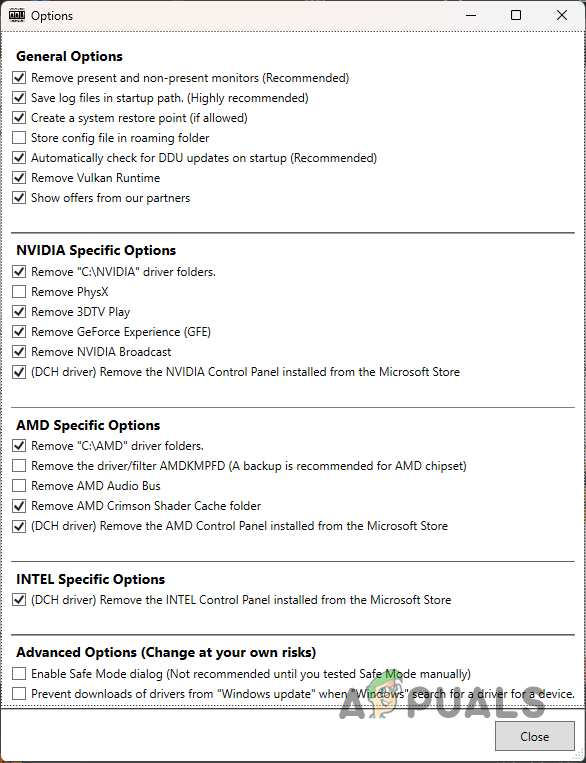
Opciones generales de DDU
- Seleccione GPU desde el Seleccione el tipo de dispositivo Menú desplegable.
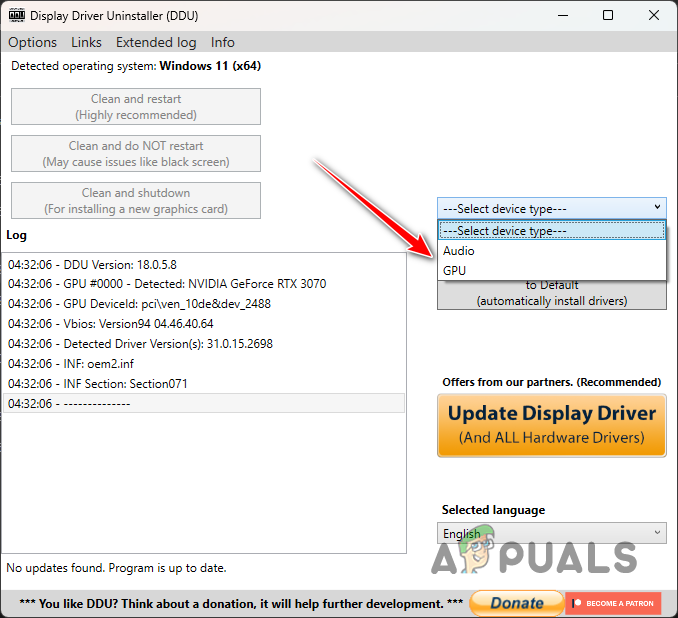
Selección de GPU como tipo de dispositivo
- entonces elige el fabricante de tu tarjeta gráfica desde el Seleccione el dispositivo Menú desplegable.
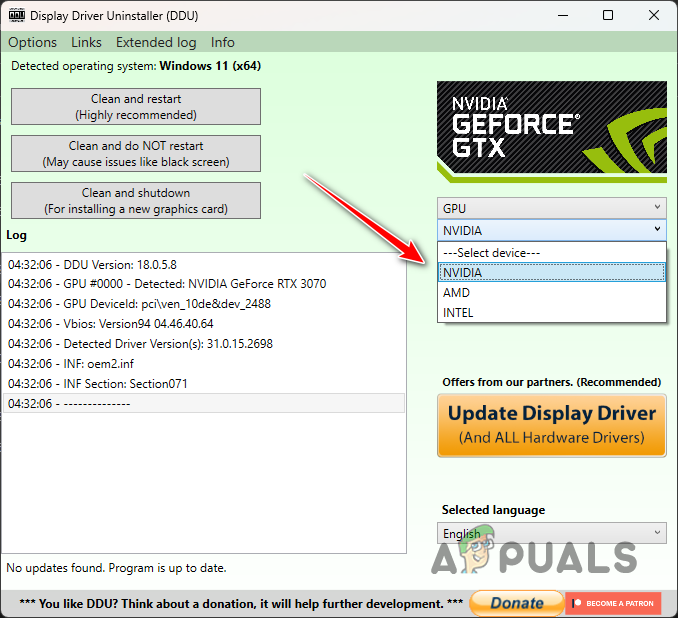
Selección de la marca de GPU
- Finalmente, desinstale los controladores de gráficos haciendo clic en el botón Limpiar y reiniciar botón.
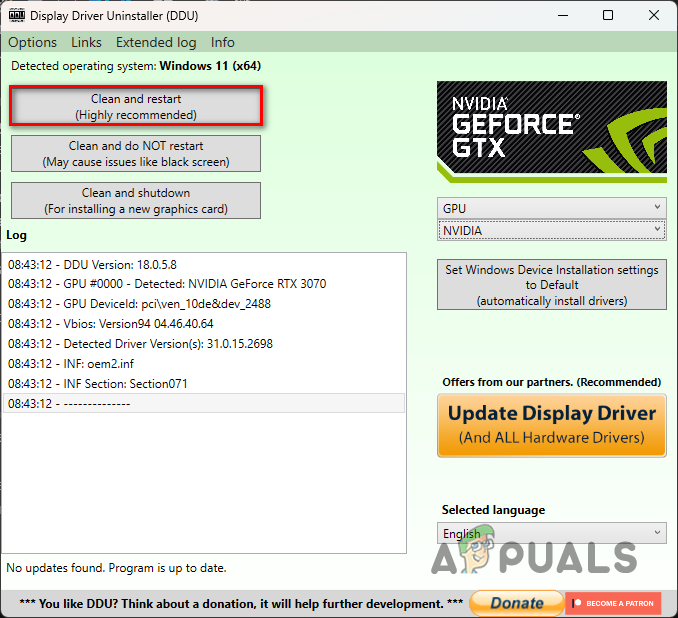
Desinstalación de controladores de gráficos
- Después de desinstalar sus controladores, diríjase al sitio web de su fabricante y descargue los últimos controladores disponibles para su tarjeta gráfica.
- Instale los nuevos controladores y vea si eso soluciona el problema.
Si comenzó a sufrir bloqueos recientemente, es probable que una actualización reciente de los controladores de gráficos sea la causa. Si esto se aplica a usted, deberá revertir sus controladores descargando e instalando una versión anterior en su computadora. Si el problema persiste, pase al siguiente método a continuación.
7. Eliminar caché de sombreadores
Call of Duty Modern Warfare 2 y Warzone 2 realizan la optimización de sombreadores cuando inicias el juego y guardan la caché de sombreadores localmente en tu computadora. Esta optimización ayuda a prevenir problemas de rendimiento mientras juegas.
En algunos escenarios, la memoria caché de sombreadores puede dañarse o corromperse, lo que puede provocar que el juego se bloquee aleatoriamente. Cuando esto ocurra, tendrás que eliminar la caché de sombreadores para obligar al juego a volver a optimizar los sombreadores. Siga las instrucciones a continuación para hacer esto:
- Primero, abra el Explorador de archivos aplicación

Abrir el Explorador de archivos
- Navega a tu Instalación de Call of Duty Modern Warfare 2 carpeta.
- Luego, ubique el sombreado carpeta dentro del directorio de instalación utilizando la ruta proporcionada para su respectivo cliente a continuación:
Battle.net: ...\Call of Duty\_retail_\shadercache Steam: ...\steamapps\common\Call of Duty HQ\shadercache
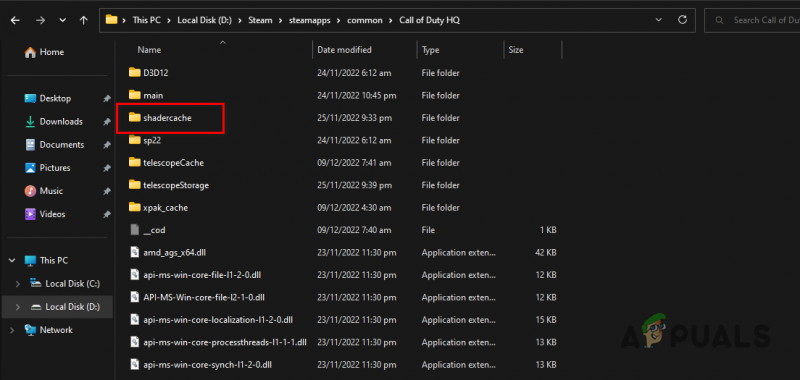
Apertura de la carpeta Shadercache
- Eliminar el contenido de la carpeta shadercache.
- Finalmente, abra el juego después de eliminar el shaderche y espere a que optimice los shaders nuevamente.
- Vea si el problema se ha resuelto.
8. Reparación de archivos de juegos
En algunos escenarios, el juego puede fallar cuando hay corrupción en los archivos del juego. Alternativamente, los archivos del juego que faltan también pueden provocar que el juego se bloquee al azar.
En tal escenario, tendrá que verificar la integridad de los archivos del juego para resolver el problema. Esto es bastante fácil de hacer tanto para Steam como para Battle.net. Siga las instrucciones a continuación para su respectivo cliente.
para vapor
- Abre el Vapor cliente en su computadora y navegue hasta Biblioteca.
- Luego, haga clic derecho en Llamada del deber Modern Warfare 2 | zona de guerra 2 y elige Propiedades del menú desplegable.
- Cambiar a la Archivos locales pestaña en la ventana Propiedades.
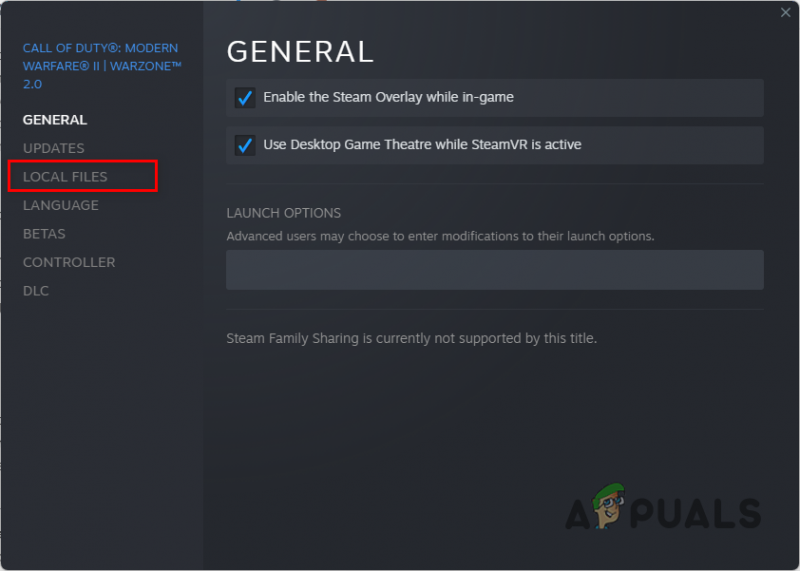
Cambiar a la pestaña Archivos locales
- Finalmente, repare los archivos de su juego haciendo clic en el botón Verificar la integridad de los archivos del juego opción.
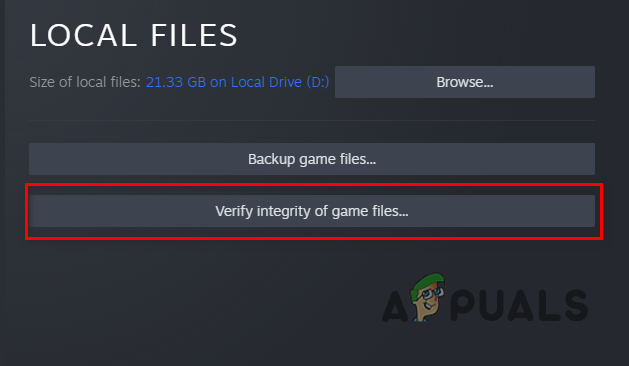
Reparación de archivos de juegos de Call of Duty Modern Warfare 2 / Warzone 2 en Steam
Para Battle.net
- Abre el Battle.net cliente en su computadora.
- Haga clic en Call of Duty Modern Warfare 2 o Warzone 2 una vez que Battle.net esté abierto.
- Luego, repara el juego haciendo clic en el icono de engranaje junto al botón Reproducir y seleccionando el Escanear y reparar opción del menú que aparece.
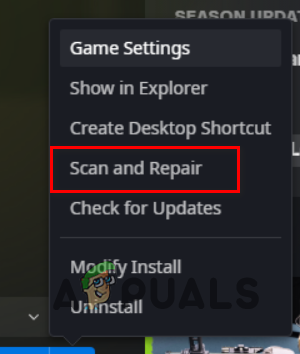
Reparación de archivos de juegos de Call of Duty Modern Warfare 2 / Warzone 2 en Battle.net
- Espere a que se complete el escaneo y vea si eso resuelve el problema.
9. Desactivar perfil XMP
Finalmente, si ninguno de los métodos anteriores solucionó el problema, es muy probable que los bloqueos se deban a la velocidad de su RAM overclockeada. Los fabricantes de placas base ofrecen una overclocking función para RAM en la configuración del BIOS para desbloquear todo el potencial de su RAM.
Sin embargo, en algunos escenarios, esto puede hacer que la memoria RAM sea inestable, lo que provoca fallas en varios juegos. Puede resolver el problema desactivando el perfil XMP en la configuración de su BIOS si esto se aplica a usted.
Si tiene un procesador AMD, la opción que debe deshabilitar en la configuración de su BIOS es D.O.C.P, ya que XMP solo existe para las placas base y los procesadores Intel. Una vez que apague el overclock, vea si eso soluciona el problema.











![[FIX] Google Chrome no muestra comentarios de YouTube](https://jf-balio.pt/img/how-tos/62/google-chrome-not-showing-youtube-comments.jpg)











